
TELECHART-W Ver.4のインストールマニュアル
TELECHART-W Ver.4のインストール方法について説明します。本インストールで最新版がインストールされます。為替情報も表示されます。同時に、日々データメーカーと銘柄別データメーカーもインストールされます。今回のバージョンでソフトの自動更新機能を追加しました。今後のバージョンアップは自動的に実施されます。
ただし、自動アップデート機能はVersion 4.2.1以降のバージョンで有効です。それ以前のバージョンをお持ちの方は手動でアンインストール後、このマニュアルに従って新バージョンをインストールしてください
アンインストールマニュアル
TELECHART-W Ver.4のインストールでは下記の2つの作業を実施します。
これらの作業について順を追って説明いたします。
[お願い]
説明に用いる画面はWindows Vistaの場合の画面を示しています。
Windows Vista以外のOSをお使いの場合は画面が若干異なりますがご了承願います。
セットアップファイルのダウンロード
- ファイルのダウンロードを行います。ここをクリックしてください。
- 別画面で下記画面が開きます。
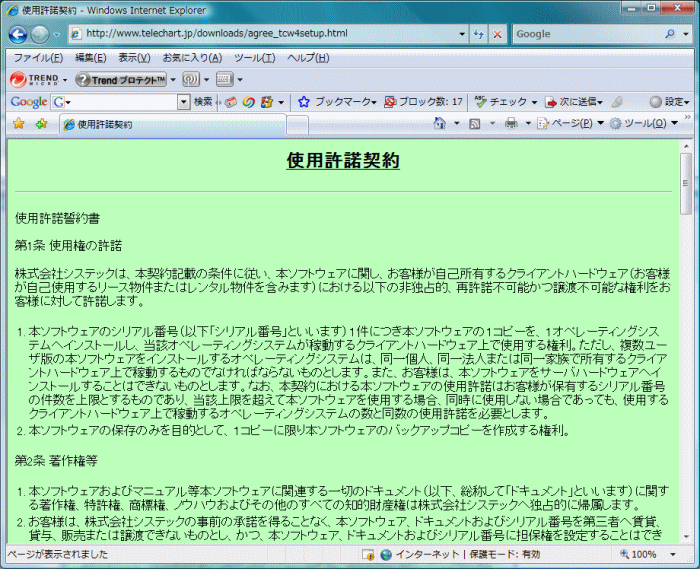 図1
図1 - 表示された内容をお読みいただいた後、下方にある「同意する」ボタンをクリックしてください。下記の画面が表示されます。
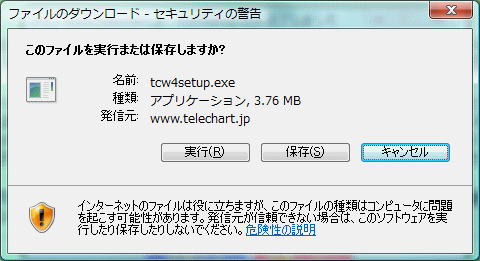 図2
図2 - 「保存」をクリックしてください。下記の「名前を付けて保存」の画面が表示されます。
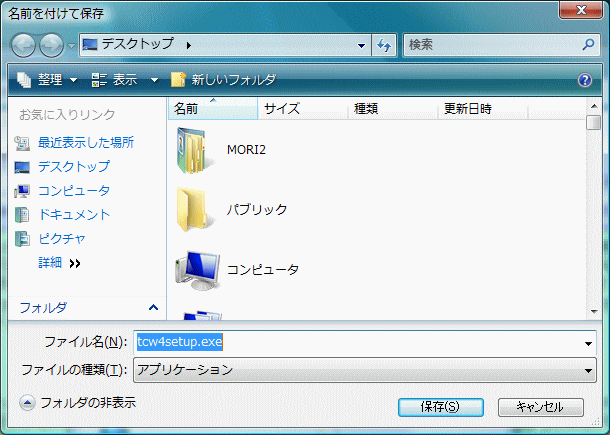 図3(Windows Vista)
図3(Windows Vista) 図4(WindowsXP)
図4(WindowsXP) - 「保存する場所」が「デスクトップ」になっていることを確認してください。デスクトップになっていない場合は「デスクトップ」を指定してください。
左に表示されている「デスクトップ」をクリックすると保存する場所」が「デスクトップ」になります。
(保存する場所は必ずデスクトップに指定してください。そうしないとダウンロードファイルが行方不明になります。) - 「保存」をクリックしてください。ダウンロードが開始します。しばらくお待ちください。終了すると下記の画面が表示されます。
 図5
図5 - 上記画面が表示されたら「閉じる」をクリックしてください。(この画面は設定により自動的に閉じる場合もあります。)
- 「使用許諾」画面を閉じてください。
- デスクトップ上に下記のファイルが作成されているはずです。ご確認願います。
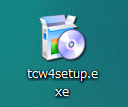 図6
図6
以上でセットアップファイルのダウンロードは終了です。次の「ソフトのセットアップ」へお進みください。
ソフトのセットアップ
- デスクトップ上に「tcw4setup」というファイルがあります。ご確認ください。
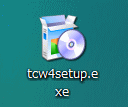 図7
図7 - このファイルをダブルクリックしてください。図8が表示される場合があります。表示されましたら「実行」をクリックしてください。
図8が表示されなかったら次に進んでください。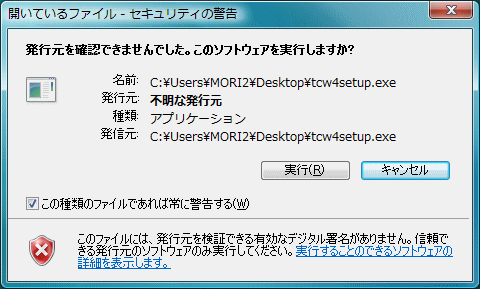 図8
図8 - 「ユーザーアカウント制御」の画面が゜表示される場合があります。表示されましたら「許可」をクリックしてください。表示されなかったら次に進んでください。
- 下記の画面が表示される場合があります。(表示されなかった場合は次へ進んでください。)
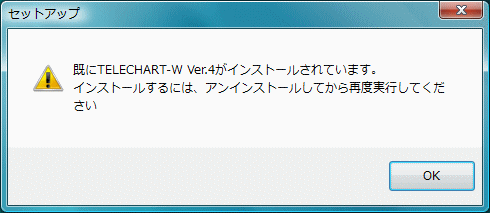 図9
図9
この画面が表示された場合は既にインストールされている旧バージョンのTELECHART-W Ver.4を削除する必要があります。
旧バージョンのTELECHART-W Ver.4を削除する - 図10が表示されます。
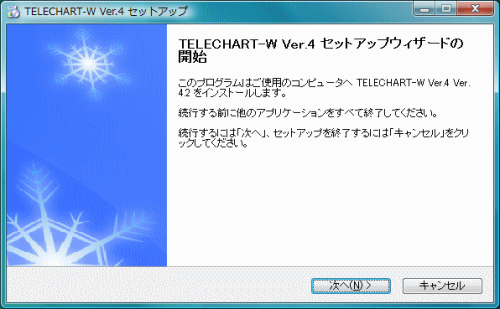 図10
図10 - 「次へ」をクリックしてください。下記の画面が表示されます。
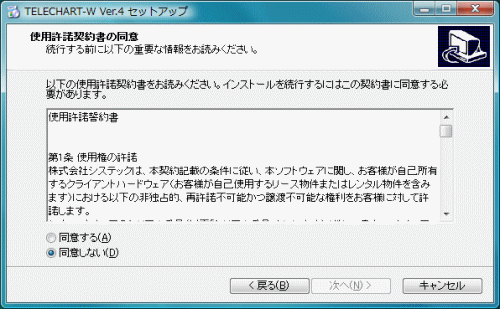 図11
図11 - 「仕様許諾契約書」をお読みいただき、問題なければ「同意する」を選択して「次へ」をクリックしてください。下記の画面が表示されます。
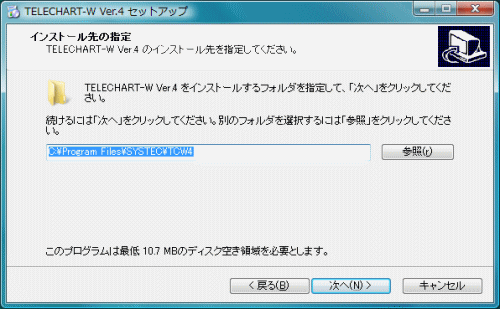 図12
図12 - 表示されているのはインストール先の選択画面です。インストール先は原則として変更しないでください。
そのまま「次へ」をクリックしてください。
(インストールフォルダを変更すると起動できなくなる場合がありますのでご注意願います。) - 下記の画面が表示される場合があります。「はい」をクリックしてくだ゜さい。
表示されなかったら次へ進んでください。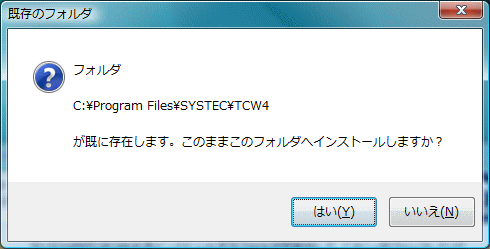 図12-2
図12-2 - 下記の画面が表示されます。変更せずに「次へ」をクリックしてください。
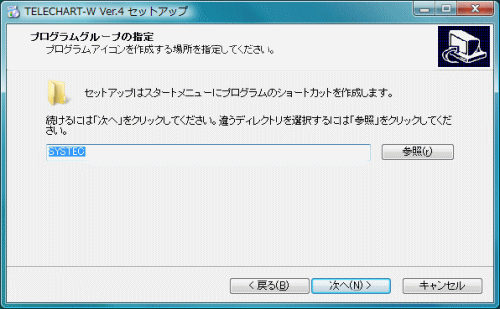 図14
図14 - 下記の画面が表示されます。「次へ」をクリックしてください。
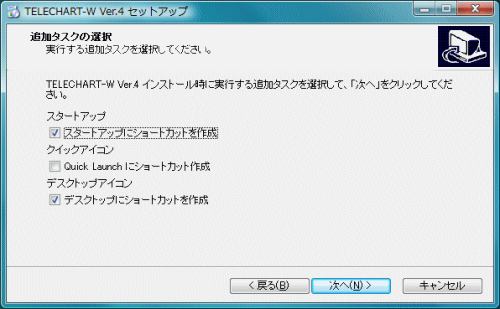 図15
図15 - 下記の画面が表示されます。「インストール」をクリックしてください。
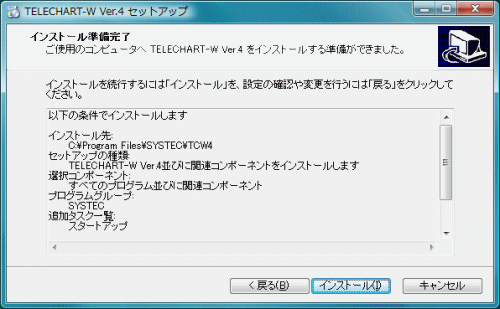 図16
図16 - インストール処理が始まります。インストール処理が終了すると下記の画面が表示されます。
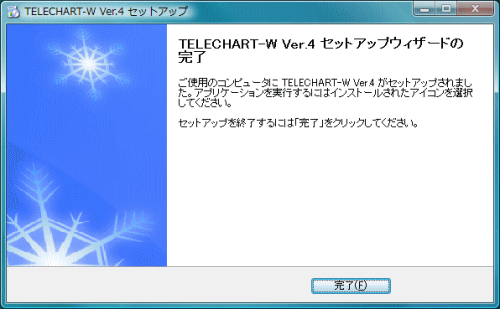 図17
図17 - 「完了」をクリックしてください。以上でインストール完了です。
- 最後に、デスクトップ上に残っている不要なファイルを削除します。
デスクトップ上の下記のファイルは不要になりましたので削除してくださいますようお願いいたします。
このファイルを削除するにはマウスを合わせて右クリックし「削除」を選択してください。
確認メッセージが表示されますので「はい」をクリックしてください。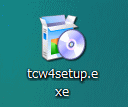 図18
図18
以上でソフトのセットアップは終了です。
続いて「TELECHART-W Ver.4の起動と自動更新に関するマニュアル」へお進みください。(表示するには下記をクリック)
TELECHART-W Ver.4の起動と自動更新に関するマニュアル
